10 funkció, az új hálózati paramétereket windows 7
A Windows 7 kínál a végfelhasználók és a rendszergazdák több új funkciók működnek a hálózatban. Nézzük meg a tíz fő új funkciók működnek a hálózat Windows 7 '
1. A könyvtárak
Az egyik az új hálózati funkciók a Windows 7 gyűjt több forrásból származó adatok egyetlen mappába. Ezt nevezhetjük virtuális mappa. Valójában ez egy indexelt nézet több adatforrás.
Igen, más szóval, az összes mappa a gyökérkönyvtárban a felhasználó kapott egy további szó Personal (Személyes). Ahogy már mondtam, ez volt az oka, hogy az, hogy most már a lehetőséget, hogy a könyvtár és megkülönböztetni a személyes (magán) és a nyilvános dokumentumokat.
Amellett, hogy ezek a személyes dokumentumok mappa a Windows 7 minden számítógépen van egy nyilvános mappa neve Megosztott dokumentumok (nyilvános dokumentumok).
A cél könyvtárak (a könyvtárak) egyesülete, köz- és magánokirat egyetlen dokumentum könyvtár (valamint más könyvtárak létrehozása).
Ennek megfelelően a szokásos könyvtárak Windows 7:
Véleményem a legkényelmesebb az új Windows 7 könyvtárak az a képesség, hogy saját könyvtárak. Hogyan kell csinálni? Nagyon egyszerű. A Windows Intézőben, csak megy a könyvtárba. kattintson jobb gombbal, és válassza az Új - Könyvtár.
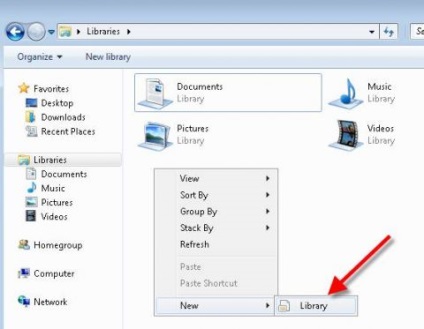
1. ábra: létrehozása Windows 7 Könyvtár
Itt az új könyvtárnak szerepelni fog a könyvtárak listáját a navigációs sávban az összes Explorer nézetek (feltételezve, hogy ellenőrizte a show navigációs ablakban (show navigációs ablaktábla)).
2. ábra: Az eredmények létrehozása Windows 7 Könyvtár
Miután létrehozta a könyvtár el kell dönteni, hogy mit fog szerepelni benne. Ehhez kattintson jobb gombbal a mappára, és válassza ki a Tulajdonságok (Properties). Fülön kattintson a Hozzáadás Könyvtár. válassza ki a mappát, majd a Hozzáadás a Library (Felvétel könyvtár). Akkor viszont, hogy a könyvtár a sok mappa, amit akar.
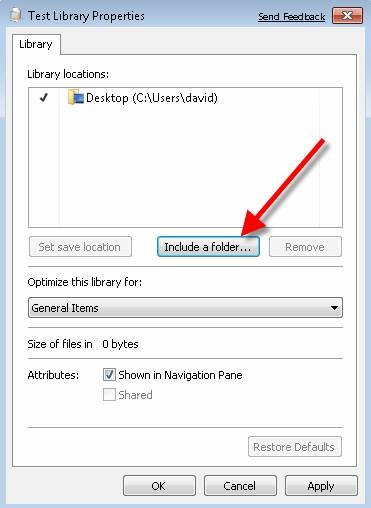
P isunok 3: Mappák engedélyezése Windows 7 könyvtár
Természetesen a felvétele mappáira könyvtár véleménye nagyon fontos annak biztosítása, hogy a könyvtár hasznos volt.
2. Változások a Hálózati és megosztási központ
A Windows Vista Center Hálózati és megosztási központ (Hálózati és megosztási központ) volt egy nagyszerű funkció. Sok volt a lehetőségeket, és a dolgokat, hogy fel lehetne használni, de félrevezető lehet.
A Windows 7 a központ a Hálózati és megosztási egyszerűsödött. Itt van, hogyan néz ki:
4. ábra: A Control Center Hálózati és megosztási Windows 7
Lehetőségek Hálózati és megosztási központ átkerültek az ablak kiválasztása otthoni csoport és megosztási lehetőségek (Válassza otthoni csoport és megosztási lehetőségek) (ezt fogjuk nézni később), és a maradék navigációs beállítások átkerültek egy másik menüt. Azt is gondolom, hogy a szakasz megjeleníthető aktív hálózati (tekintse meg az aktív hálózatok) most jobban néz ki, és könnyebben érthető.
Én személy szerint azt szeretné, hogy a Hálózati és megosztási ablak volt halozat részleteket. Azonban van egy technikai elme, ezért azt hiszem. Képviselői a Microsoft cég, valószínűleg csak azt akartam, hogy megvédje a kevésbé tapasztalt felhasználók a technikai részleteket a hálózatba.
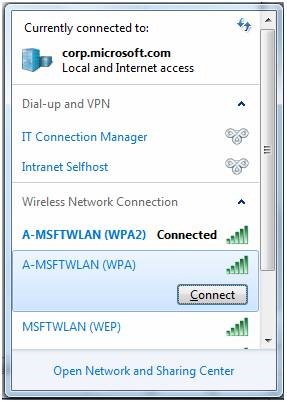
5. ábra: Az elérhető hálózatok (VAN) - jóvoltából Microsoft.com
A felhasználók, hogy több mobil és összekötő különböző típusú hálózatok, ez a funkció nagyon hasznos.
4. Super Fast Ébresztő és Boot, Smart Network Power, és a Wake on LAN Wireless
Néhány új funkciók a Windows 7 úgy tervezték, hogy gyorsítsa fel a rendszer, vagy energia-megtakarítás. Íme három példa:
5. BranchCache
Mielőtt egy piros zászlóval biztonság, tudnia kell, hogy BranchCache megfelel minden Windows biztonsági beállításokat, és ellenőrzi, hogy megbizonyosodjon arról, hogy a legújabb változat a szükséges fájlokat a Windows 7 PC, vittünk.
6. Fejlesztések a virtualizáció
Köszönhetően javulást virtualizáció Windows 7. Ha a Windows 7 futtatására egy VDI módban (az interfész a virtuális gép - virtuális asztali felület), a végfelhasználók jobb teljesítményt tapasztalnak. Annak érdekében, hogy láthatóvá, hogyan is működik ez, képzeljük el, hogy van egy Hyper-V szerver, és használja a Windows 7, mint vendég gép a szerver. A végfelhasználók futó vékony kliens eszközök kapcsolódhatnak egy vendég virtuális gép a Windows 7 ezen a szerveren. Korábban a Windows XP vagy Vista, korlátozva volt a felhasználók munkájának, mint egy hagyományos asztali. A Windows 7 számos ilyen korlátozás már megszűnt. Ez az, amit kínál a Windows 7 használata VDI mód:
7. Fix hálózati problémák
Az egyik kedvenc változások a hálózati beállításokat a Windows 7 egy frissített változata a lehetősége diagnózis és korrekció (diagnosztizálni és javítás). A Windows 7, ha azt szeretnénk, hogy segítséget kapjon, hogy orvosolja a hálózati problémák, akkor egyszerűen kattintson Fix hálózati probléma (Fix hálózati probléma). Úgy hangzik, egyszerű és nyilvánvaló, nem? Ez az, amit szeretek.
A hálózat menedzsment központ és a megosztott ha rákattint Fix hálózati probléma. akkor a következő ablak a kérdés, hogy ki kell javítani:
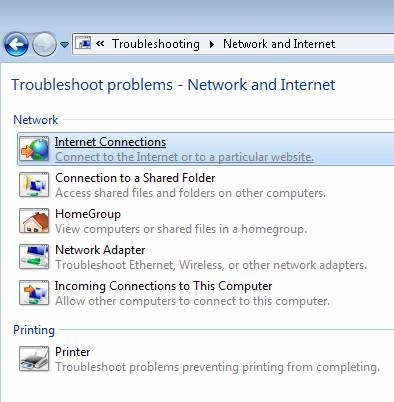
6. ábra: A rögzítő hálózati probléma
Windows 7 fog keresni, és próbálja kijavítani a hálózati problémákat, hogy válasszon. Ez még akkor is megkérdezi, hogy szeretné megjavítani a Windows rendszergazda. Íme a megoldás lakóotthoni:
7. ábra: A rögzítő hálózati probléma
8. QoS fejlesztései
Bár a Quality of Service (QoS) nem ugyanazt a funkciót, amelyet a felhasználók a gondolkodás, ezek a tapasztalatok mind a „varázsa”, ha ez a funkció nem működik. Windows 7 több fejlesztést QoS.
URL-alapú QoS egyike az új fejlesztések a Windows 7 QoS. Mivel sok kritikus vállalati alkalmazások kerültek a web hosting környezetben, QoS alapú URL egy lehetőség, hogy a rendszergazdák nagyobb prioritást az ilyen alkalmazások a kevésbé kritikus alkalmazásokhoz.
Ez nem lehet egy ilyen csodálatos dolognak, de nagyon hasznos tapasztalat a végfelhasználó számára.
9. DirectAccess
- Segítség a mobil felhasználók számára, hogy több dologgal
- Segít a rendszergazdák hatékonyabban kezelhetik a távoli gép
A kombináció a két dolog teszi DirectAccess érdemes érdekelt benne.
Tehát mi DirectAccess? Ma, a mobil felhasználók csatlakozhatnak a vállalati hálózat VPN, de ez nem mindig könnyű, és amikor beállította ezt a megoldást a problémára is előfordulhat. DirectAccess - a válasz a problémára, amely lehetővé teszi a végfelhasználók számára könnyen és gyorsan csatlakozhat a vállalati hálózathoz anélkül, hogy a VPN-t.
IT adminisztrátorok DirectAccess kezelését teszi lehetővé, laptopok akkor is, ha nem csatlakozik VPN-en keresztül. IT rendszergazdák ütemezni egy szoftver frissítés vagy konfigurációs változások során a következő csatlakozó eszköz segítségével DirectAccess.
10. Otthoni csoport
Szabni a Windows 7 Otthoni csoport, akkor kell kattintani kiválasztása otthoni csoport és a megosztás (Válassza Otthoni csoport és megosztási beállítások) A Hálózati és megosztási központ a Windows 7, majd kattintson a Create (Létrehozás most) (ebben hálózati helyre van állítva ház).
8. ábra: létrehozása Otthoni csoport
Meg fogják kérni, hogy milyen típusú személyes kívánt tartalmat megosztani az otthoni csoport.
9. ábra: létrehozása Windows 7 Otthoni csoport
Kiválaszthatja a tartalmat, hogy megosszák a otthoni csoport.
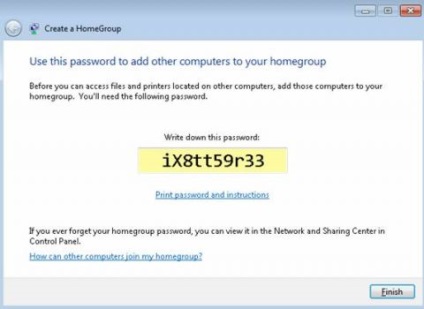
Meg kell adni egy jelszót, használt más számítógépeken csatlakozni az otthoni csoporthoz.
Amikor minden készen áll, a központ Otthoni csoport és megosztási fog kinézni:
11. ábra: A Windows 7 Home Group készlet